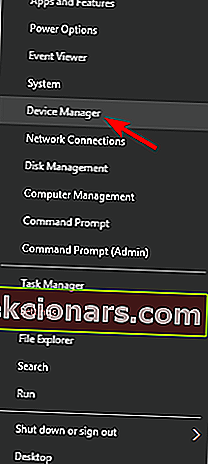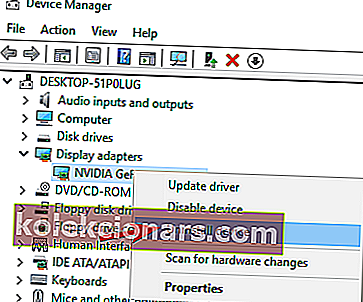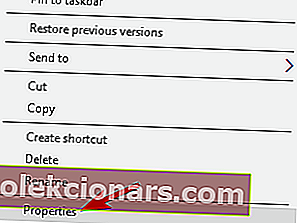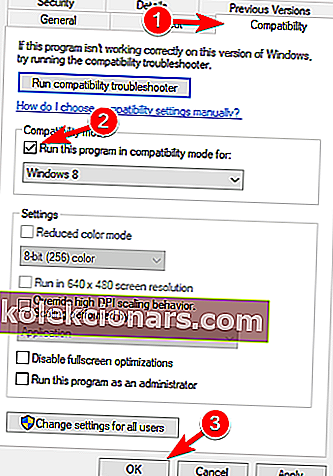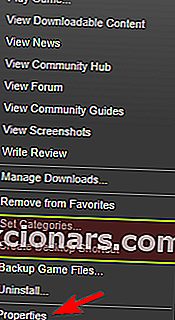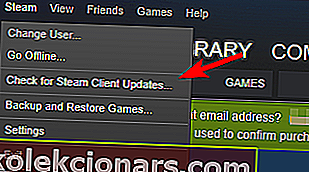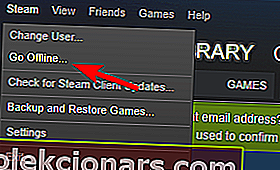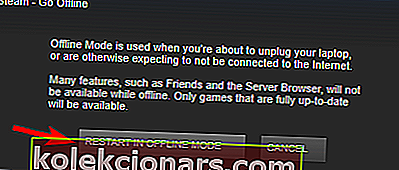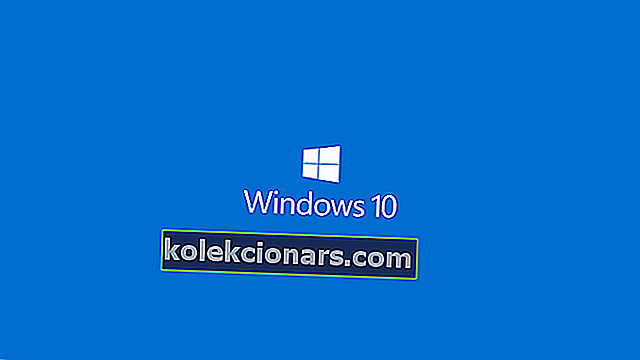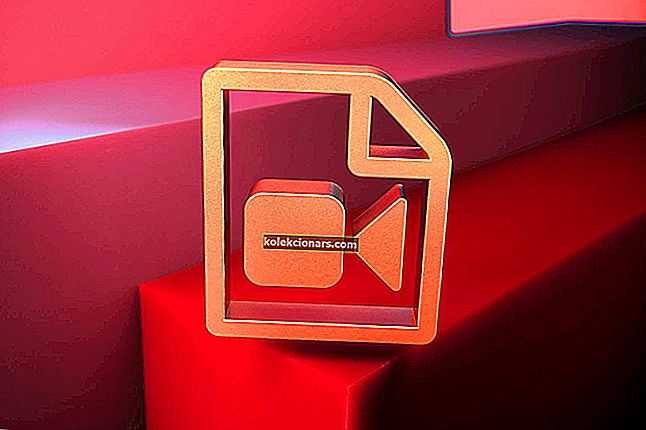- Το Civilization 5 είναι ένα εξαιρετικό παιχνίδι στρατηγικής με βάση τη σειρά, αλλά για μερικούς χρήστες των Windows 10 δεν θα ξεκινήσει καν.
- Όλοι οι δυνητικοί πελάτες οδηγούν στο πρόγραμμα οδήγησης κάρτας γραφικών, αλλά σε αυτόν τον οδηγό, θα διορθώσουμε όλα τα πιθανά προβλήματα.
- Εάν θέλετε να βελτιώσετε οποιαδήποτε απόδοση του παιχνιδιού σας, δοκιμάστε να χρησιμοποιήσετε το Game Fire.
- Όλοι αγαπούν τα παιχνίδια, γι 'αυτό εξερευνήστε το Gaming Hub για περισσότερες πληροφορίες.
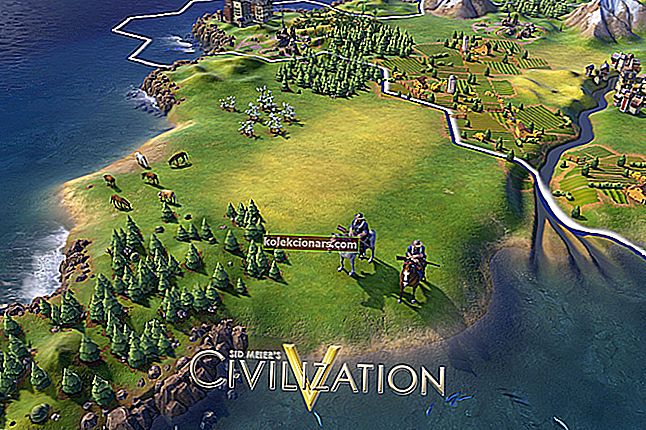
Φαίνεται ότι για ορισμένους χρήστες, το Civilization V δεν λειτουργεί πλέον στα Windows 10.
Το Civilization 5 είναι ένα υπέροχο παιχνίδι, αλλά μερικές φορές μπορεί να προκύψουν ορισμένα σφάλματα. Υπάρχουν διάφορα προβλήματα που μπορούν να σας εμποδίσουν να το εκτελέσετε και οι χρήστες ανέφεραν τα ακόλουθα ζητήματα:
- Civ 5 Windows 10 δεν θα ξεκινήσει - Ενημερώστε τα προγράμματα οδήγησης της κάρτας γραφικών σας και ελέγξτε αν αυτό βοηθά.
- Μη εκκίνηση του Civ5 - Δοκιμάστε να εκτελέσετε το παιχνίδι σε λειτουργία συμβατότητας και ελέγξτε αν αυτό λύνει το πρόβλημα.
- Το Civ 5 δεν θα ξεκινήσει μετά την επιλογή DirectX - Μπορεί να συμβεί εάν δεν έχετε τα απαραίτητα αρχεία DirectX. Επιδιορθώστε την εγκατάσταση Civilization 5 ή εγκαταστήστε τα απαραίτητα στοιχεία DirectX.
- Civilization V τερματίστηκε απροσδόκητα - Το πρόβλημα μπορεί να είναι η εγκατάσταση ή το λογισμικό τρίτων. Επισκευάστε το παιχνίδι σας και αφαιρέστε τυχόν ασύμβατο λογισμικό.
- Το Civilization V δεν μπορεί να ξεκινήσει σωστά - Αυτό πιθανότατα οφείλεται σε ελλιπή αρχεία DLL, μπορεί να διορθωθεί από μία από τις παρακάτω λύσεις μας.
- Το Civilization V συνεχίζει να καταρρέει - Διορθώστε το χρησιμοποιώντας μία από τις λύσεις μας.
Οι χρήστες αναφέρουν ότι το Civilization V δεν θα εκτελεστεί, λαμβάνουν μόνο το μήνυμα σφάλματος και η εφαρμογή διακόπτεται.
Η ενημέρωση των Windows 10 μπορεί να διορθώσει αυτό το ζήτημα, επομένως σας συμβουλεύουμε να ενημερώσετε πρώτα το λειτουργικό σας σύστημα. Εάν η ενημέρωση δεν βοηθά, ίσως θέλετε να δοκιμάσετε μερικές από αυτές τις λύσεις.
Τι μπορώ να κάνω εάν το Civilization V δεν λειτουργεί στα Windows 10;
1. Ενημερώστε το πρόγραμμα οδήγησης της κάρτας γραφικών σας
 Σύμφωνα με τους χρήστες, ενδέχεται να αντιμετωπίσετε προβλήματα με το Civilization 5 εάν τα προγράμματα οδήγησης της κάρτας γραφικών σας είναι παλιά.
Σύμφωνα με τους χρήστες, ενδέχεται να αντιμετωπίσετε προβλήματα με το Civilization 5 εάν τα προγράμματα οδήγησης της κάρτας γραφικών σας είναι παλιά.
Φυσικά, το πρόβλημα μπορεί να επιλυθεί με τη λήψη και εγκατάσταση των πιο πρόσφατων προγραμμάτων οδήγησης. Επισκεφτείτε τον ιστότοπο του κατασκευαστή της κάρτας γραφικών σας, βρείτε το μοντέλο σας και κατεβάστε τα πιο πρόσφατα προγράμματα οδήγησης για αυτό.
Αν και ακούγεται απλό στη θεωρία, μερικές φορές είναι πιο περίπλοκο και μπορεί στην πραγματικότητα να κάνετε περισσότερο κακό εγκαθιστώντας το λάθος πρόγραμμα οδήγησης στο σύστημά σας.
Η ασφαλέστερη και ευκολότερη λύση είναι να κατεβάσετε και να εγκαταστήσετε το DriverFix, μια εξειδικευμένη λύση που θα ενημερώσει και θα διορθώσει αυτόματα τα προγράμματα οδήγησης σας σε λίγα δευτερόλεπτα.
Δεν χρειάζεται καν να κάνετε κλικ σε τίποτα, επειδή μετά την εγκατάσταση, θα αρχίσει να λειτουργεί σαρώνοντας το σύστημά σας για προβλήματα ή ενημερώσεις προγραμμάτων οδήγησης.
Όταν ολοκληρωθεί η διαδικασία, θα δείτε μια πλήρη λίστα της κατάστασης των προγραμμάτων οδήγησης.
 Η μόνη εισαγωγή που απαιτείται από εσάς είναι να κάνετε κλικ στο κουμπί Ενημέρωση όλων ή να κάνετε κλικ σε κάθε πλαίσιο από τα αριστερά των ονομάτων του προγράμματος οδήγησης και να πατήσετε το κουμπί Ενημέρωση από τα δεξιά τους.
Η μόνη εισαγωγή που απαιτείται από εσάς είναι να κάνετε κλικ στο κουμπί Ενημέρωση όλων ή να κάνετε κλικ σε κάθε πλαίσιο από τα αριστερά των ονομάτων του προγράμματος οδήγησης και να πατήσετε το κουμπί Ενημέρωση από τα δεξιά τους.

DriverFix
Το DriverFix θα χειριστεί γρήγορα τα προγράμματα οδήγησης της κάρτας γραφικών έτσι ώστε να μπορείτε να επιστρέψετε στη συνεδρία παιχνιδιού σας. Δωρεάν δοκιμή Επισκεφτείτε τον ιστότοπο2. Αφαιρέστε το Lucid Virtu
 Σύμφωνα με τους χρήστες, ενδέχεται να αντιμετωπίσετε προβλήματα με τα γραφικά Nvidia εάν έχετε εγκαταστήσει το Lucid Virtu .
Σύμφωνα με τους χρήστες, ενδέχεται να αντιμετωπίσετε προβλήματα με τα γραφικά Nvidia εάν έχετε εγκαταστήσει το Lucid Virtu .
Αυτή η λύση ισχύει μόνο για κατόχους Nvidia, οπότε αν δεν διαθέτετε γραφικά Nvidia, μπορείτε να παραλείψετε αυτήν τη λύση και να δοκιμάσετε κάτι άλλο.
Πολλοί χρήστες ανέφεραν ότι διόρθωσαν το πρόβλημα με το Civilization 5 απλώς αφαιρώντας το Lucid Virtu από τον υπολογιστή τους.
Εναλλακτικά, ενδέχεται να μπορείτε να επιλύσετε το πρόβλημα μεταβαίνοντας στην παλαιότερη έκδοση των προγραμμάτων οδήγησης Nvidia.
Για να καταργήσετε εντελώς το Lucid Virtu, μαζί με τα σχετικά αρχεία, συνιστάται να χρησιμοποιήσετε ένα ειδικό εργαλείο αφαίρεσης.
Υπάρχουν πολλά υπέροχα εργαλεία που μπορούν να σας βοηθήσουν με αυτό, αλλά το καλύτερο είναι το IObit Uninstaller, γι 'αυτό σας συνιστούμε να το δοκιμάσετε.

IObit Uninstaller 10 Pro
Με το IObit Uninstaller δεν θα υπάρχουν ίχνη από το Lucid Virtu ή οποιοδήποτε άλλο πρόγραμμα που θέλετε να απεγκαταστήσετε. 19,99 $ / έτος Αποκτήστε το τώρα3. Καταργήστε την εγκατάσταση του προγράμματος οδήγησης οθόνης
- Πατήστε το πλήκτρο Windows + X και επιλέξτε Διαχείριση συσκευών από το μενού.
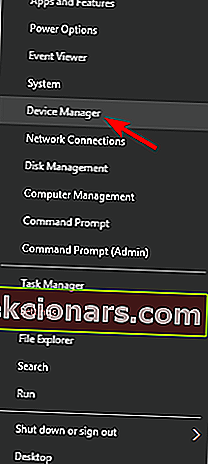
- Αναπτύξτε την ενότητα Προσαρμογέας οθόνης , βρείτε το πρόγραμμα οδήγησης συσκευής εμφάνισης, κάντε δεξί κλικ και επιλέξτε Κατάργηση εγκατάστασης συσκευής .
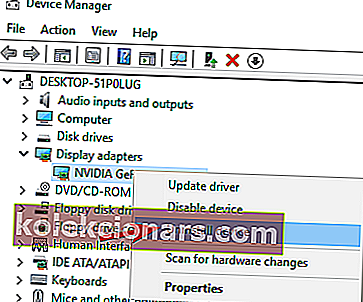
- Επανεκκινήστε τον υπολογιστή σας.
Τα Windows θα εγκαταστήσουν τώρα το προεπιλεγμένο πρόγραμμα οδήγησης για την κάρτα γραφικών σας και το πρόβλημα θα πρέπει να επιλυθεί.
Για καλύτερη εμπειρία παιχνιδιού, σας προτείνουμε να κατεβάσετε δωρεάν το Game Fire . Θα βοηθήσει με διάφορα θέματα παιχνιδιού, όπως πάγωμα, σφάλματα, χαμηλό FPS, καθυστερήσεις και αργό υπολογιστή.
4. Εκτελέστε το Civilization V σε λειτουργία συμβατότητας
- Βρείτε τη συντόμευση Civilization V και κάντε δεξί κλικ σε αυτήν.
- Επιλέξτε Ιδιότητες από το μενού.
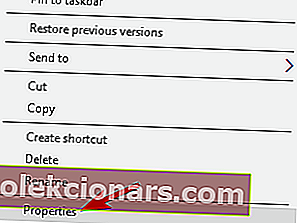
- Μεταβείτε στην καρτέλα Συμβατότητα , επιλέξτε Εκτέλεση αυτού του προγράμματος σε λειτουργία συμβατότητας και επιλέξτε Windows 8 από τη λίστα. Κάντε κλικ στο Εφαρμογή και μετά στο OK για να αποθηκεύσετε τις ρυθμίσεις.
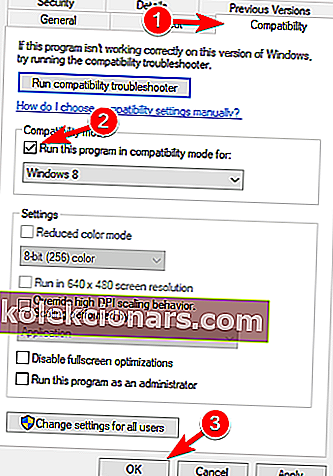
5. Ενημερώστε το BIOS σας
 Αυτό μπορεί να είναι ένα πρόβλημα εάν έχετε ενσωματωμένα γραφικά ή ενσωματωμένα και ειδική κάρτα γραφικών.
Αυτό μπορεί να είναι ένα πρόβλημα εάν έχετε ενσωματωμένα γραφικά ή ενσωματωμένα και ειδική κάρτα γραφικών.
Μπορεί το BIOS να μην υποστηρίζει τα Windows 10 και αυτό μπορεί να δημιουργήσει ένα συγκεκριμένο πρόβλημα, οπότε ίσως θέλετε να προσπαθήσετε να το ενημερώσετε.
Πριν ξεκινήσετε, πρέπει να σας προειδοποιήσουμε ότι η ενημέρωση του BIOS είναι μια προηγμένη τεχνική και εάν δεν γίνει σωστά μπορεί να προκαλέσει μόνιμη ζημιά στον υπολογιστή σας.
Εάν δεν ξέρετε πώς να το κάνετε αυτό, παρακαλώ, μεταφέρετε τον υπολογιστή σας στο επίσημο κέντρο επισκευής και ζητήστε τους να το κάνουν για εσάς.
Για περισσότερες πληροφορίες σχετικά με τον τρόπο εκτέλεσης της ενημέρωσης, φροντίστε να δείτε τον οδηγό μας σχετικά με τον τρόπο αναβάθμισης του BIOS.
6. Επαληθεύστε την ακεραιότητα της προσωρινής μνήμης του παιχνιδιού
- Ανοίξτε το Steam , εντοπίστε το Civilization 5, κάντε δεξί κλικ και επιλέξτε Properties .
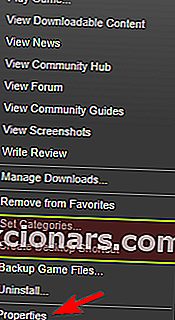
Μεταβείτε στο Local Files και κάντε κλικ στο Verify Integrity of Game Cache .
 Σημείωση: Λάβετε υπόψη ότι αυτή η διαδικασία μπορεί να διαρκέσει μερικά λεπτά, οπότε μην την διακόψετε.
Σημείωση: Λάβετε υπόψη ότι αυτή η διαδικασία μπορεί να διαρκέσει μερικά λεπτά, οπότε μην την διακόψετε.
7. Εγκαταστήστε το DirectX
 Σύμφωνα με τους χρήστες, προβλήματα με το Civilization 5 μπορεί να προκύψουν εάν δεν έχετε την απαραίτητη έκδοση του DirectX.
Σύμφωνα με τους χρήστες, προβλήματα με το Civilization 5 μπορεί να προκύψουν εάν δεν έχετε την απαραίτητη έκδοση του DirectX.
Για να επιλύσετε το πρόβλημα, απλώς πρέπει να κάνετε λήψη και εγκατάσταση της απαραίτητης έκδοσης για το Civilization 5. Μπορείτε να κατεβάσετε το απαιτούμενο DirectX απευθείας από τον ιστότοπο της Microsoft.
Εναλλακτικά, μπορείτε να ελέγξετε τον κατάλογο εγκατάστασης του Civilization 5 για τον κατάλογο DirectX .
Εκεί θα πρέπει να βρείτε το αρχείο DXSetup . Απλώς εκτελέστε την εγκατάσταση για να εγκαταστήσετε το DirectX και το πρόβλημα πρέπει να επιλυθεί.
Δεν μπορείτε να εγκαταστήσετε το DirectX στα Windows 10; Ελέγξτε αυτόν τον οδηγό για να επιλύσετε το πρόβλημα
8. Εκτελέστε το παιχνίδι σε λειτουργία με παράθυρο και απενεργοποιήστε το Anti-aliasing
 Πολλοί χρήστες ανέφεραν προβλήματα κατά τη χρήση του Civilization 5 και του DirectX 11.
Πολλοί χρήστες ανέφεραν προβλήματα κατά τη χρήση του Civilization 5 και του DirectX 11.
Σύμφωνα με αυτούς, το παιχνίδι δεν μπορεί να ξεκινήσει και το πρόβλημα φαίνεται να σχετίζεται με τη λειτουργία anti-aliasing. Για να επιλύσετε το πρόβλημα, πρέπει να ελέγξετε τις ρυθμίσεις του παιχνιδιού.
Σύμφωνα με τους χρήστες, απλώς ρυθμίστε το παιχνίδι να λειτουργεί σε λειτουργία Window και απενεργοποιήστε το anti-aliasing. Αφού το κάνετε αυτό, το παιχνίδι θα πρέπει να εκτελείται χωρίς προβλήματα στον υπολογιστή σας.
Ίσως να μην είναι απαραίτητο να εκτελέσετε το παιχνίδι σε λειτουργία με παράθυρο, οπότε μπορείτε απλώς να απενεργοποιήσετε το anti-aliasing.
9. Βεβαιωθείτε ότι ο πελάτης Steam σας είναι ενημερωμένος
- Ξεκινήστε το Steam .
- Κάντε κλικ στο Steam στην επάνω δεξιά γωνία και επιλέξτε την επιλογή Έλεγχος για ενημερώσεις πελατών Steam .
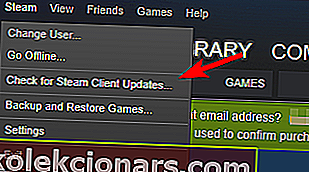
- Ο πελάτης Steam θα ελέγξει για διαθέσιμες ενημερώσεις και θα τις εγκαταστήσει αυτόματα.
Σημείωση: Εάν η ενημέρωση προγράμματος-πελάτη Steam έχει κολλήσει, έχουμε έναν εξαιρετικό οδηγό για την επίλυση αυτού του προβλήματος για εσάς.
10. Δοκιμάστε να εκτελέσετε το παιχνίδι σε λειτουργία εκτός σύνδεσης
- Ξεκινήστε το Steam .
- Επιλέξτε Steam από τη γραμμή εργαλείων και επιλέξτε Go Offline .
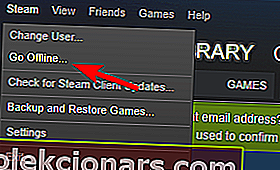
- Κάντε κλικ στο Επανεκκίνηση σε κατάσταση εκτός σύνδεσης .
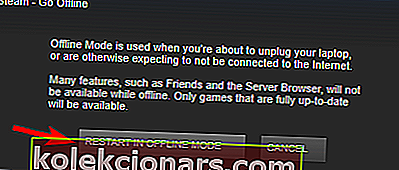
- Μόλις γίνει επανεκκίνηση του Steam, δοκιμάστε να εκτελέσετε ξανά το Civilization 5.
11. Αντιγράψτε τα αρχεία DLL που λείπουν

- Δοκιμάστε να εκτελέσετε το Civilization 5 από τον κατάλογο εγκατάστασης.
- Γράψτε το όνομα του αρχείου που λείπει. Θα πρέπει να είναι d3dx9_42.dll , αλλά μπορεί να είναι διαφορετικό αρχείο στον υπολογιστή σας.
- Μεταβείτε στον κατάλογο DirectX και βρείτε αυτό το αρχείο. Στο παράδειγμά μας, το αρχείο θα πρέπει να είναι d3dx9_42_x86 ή d3dx9_42_x64 ( αυτά τα αρχεία μπορεί μερικές φορές να έχουν ένα πρόθεμα πριν από αυτά, όπως Aug2009 ή Dec2005 ).
- Εκτελέστε το αρχείο που ταιριάζει με την αρχιτεκτονική του συστήματός σας (σύστημα 32 ή 64-bit).
- Θα πρέπει να δείτε μια λίστα αρχείων. Εντοπίστε το αρχείο που λείπει, στην περίπτωσή μας που θα ήταν d3dx9_42.dll και αντιγράψτε το στον κατάλογο εγκατάστασης του Civilization 5.
Ελπίζουμε ότι αυτός ο οδηγός σας βοήθησε να εκτελέσετε το Civilization V στον υπολογιστή σας Windows 10. Αν έχετε σχόλια ή ερωτήσεις, απλώς επικοινωνήστε με την παρακάτω ενότητα σχολίων.
Σημείωση του συντάκτη: Αυτή η ανάρτηση δημοσιεύθηκε αρχικά τον Αύγουστο του 2019 και έκτοτε ανανεώθηκε και ενημερώθηκε τον Οκτώβριο του 2020 για φρεσκάδα, ακρίβεια και πληρότητα.